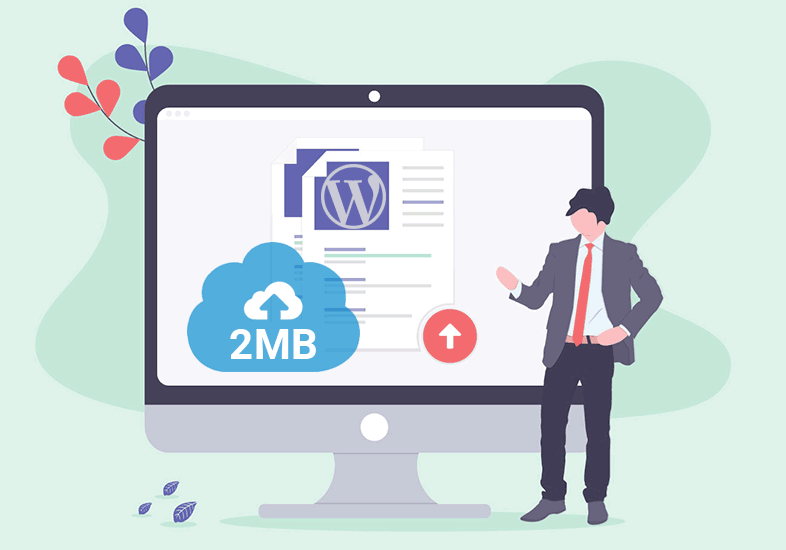
حتماً تا به حال حین بارگذاری فایل در وردپرس متوجه محدودیت حجم آپلود در آن شدهاید. گاهی نیاز داریم تا فایلهایی بزرگتر از حجم تعیین شده آپلود نماییم. در این صورت باید روشهای افزایش حجم آپلود در وردپرس را بیاموزید. موضوعی که امروز در این مقاله دنبال میکنیم راههای آپلود بدون محدودیت است.
نحوه بررسی حجم آپلود در وبسایت
معمولا زمانی که فایلی را آپلود میکنیم با خطای “پرونده بارگذاری شده بزرگتر از upload_max_filesize است” مواجه میشویم. در این صورت باید نسبت به افزایش حجم آپلود سایت اقدام کنید.
اگر وارد بخش رسانهها در وردپس شوید و روی گزینه افزودن کلیک کنید، می توانید حداکثر حجم قابل آپلود را ببینید. این عدد به صورت پیش فرض در وردپرس 2M است. یعنی فایلهای بزرگتر از ۲ مگابایت را نمی توان آپلود نمود.
اما ما قصد داریم به کمک راههای زیر این محدودیت را رفع نماییم. انجام دادن یکی از این روشها برای افزایش این محدودیت کافی است.
روشهای افزایش حجم آپلود در وردپرس
۱- به کمک فایل htaccess.
وارد هاست وبسایت خود شوید. روی گزینه Public_html کلیک کنید. سپس فایل htaccess. را بیابید.
این فایل را ویرایش کنید و در انتهای فایل کد زیر را اضافه کنید:
php_value upload_max_filesize 64M
php_value post_max_size 64M
php_value max_execution_time 300
php_value max_input_time 300
به این ترتیب حجم آپلود سایت شما از 2M به 64M افزایش مییابد.
۲- به کمک فایل php.ini
وارد هاست وبسایت خود شوید در بخش مدیریت فایلها وارد public_html شوید سپس در
پوشه wp-admin دنبال فایل php.ini باشید.
اگر این فایل را پیدا کردید آن را ویرایش کرده و کدهای زیر را در آن قرار دهید. در
غیر این صورت یک فایل با این نام بسازید و کدهای زیر را در آن بنویسید.
upload_max_filesize = 64M
post_max_size = 64M
max_execution_time = 300
۳- افزایش حجم آپلود با افزونه
اگر با روشهای فوق موفق به افزایش حجم آپلود نشدید کافیست از افزونهی Increase Maximum Upload File Size کمک بگیرید. افزونه را از طریق دکمهی زیر یا مخزن وردپرس دریافت و نصب نمایید.
برای نصب آن از آموزش نصب افزونه در وردپرس کمک بگیرید.
بعد از نصب و فعال سازی این افزونه در بخش تنظیمات دکمهی جدیدی به نام افزونه ایجاد میشود. وارد این بخش شوید و حجم مدنظر خود را وارد کنید.
خب امیدوارم توانسته باشید با یکی از این سه روش فوق، حجم آپلود را بالا ببرید. چنانچه موفق به تغییر این محدودیت نشدید میتوانید از پشتیبانی شرکت هاست وبسایت خود کمک بگیرید.
ادمین سایت در این زمینه پاسخگوی سوالات شما عزیزان خواهد بود.


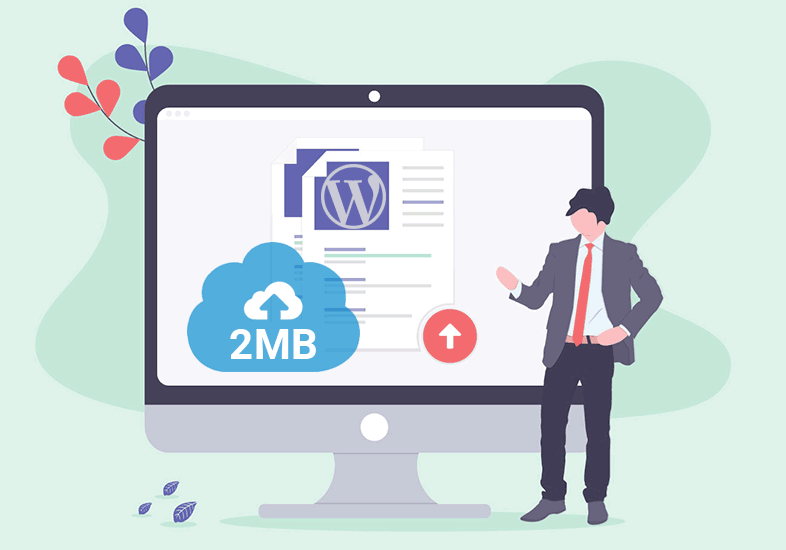
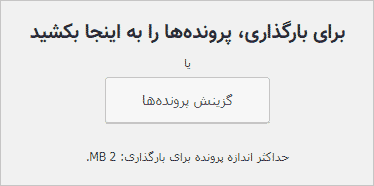
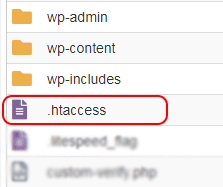
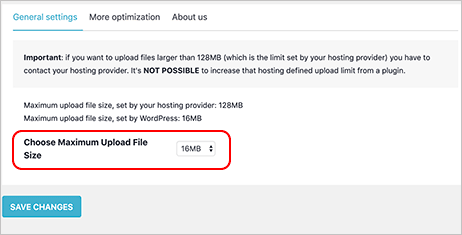

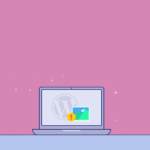

خیلی ممنون از پاسخگویی
لطف کردید و خسته نباشید❤❤❤❤
خواهش میکنم. ممنون از حضور شما در این سایت
با عرض سلام و خسته نباشید
اگر بخواهیم به عنوان مثال ویدیو های 200مگ آپلود کنیم
باید چه کار کنیم؟
سلام اول اینکه توصیه میکنم هیچوقت این کار رو نکنید و ویدیو حجیم رو مستقیم در سایت اپلود نکنید. (مطالعه مقاله اپلود ویدیو در وردپرس توصیه میشود.)
بعد اینکه بخواین این کار رو کنید با همین موراد بالا اگر میتونید حجم اپلود رو افزایش بدید.
بعد از نصب و فعال سازی این افزونه در بخش تنظیمات دکمهی جدیدی به نام افزونه ایجاد نشد. چکار باید کنم؟؟؟
توصیه میکنم از روشهای اول و دوم بدون افزونه انجام بدید.
نسخه جدید پلاگین تست نشده لطفا در منو تنظیمات یا ابزار هم بررسی کنید ممکنه به صورت زیرمنو در این قسمت ها اضافه شده باشه
من با هیچکدوم از این روشها نتونستم آپلودمو زیاد کنم
سلام محمد جان
تنها با یکی از روشهای گفته شده میشه حجم آپلود رو اضافه کرد. حتما یکی از مراحل رو اشتباه انجام میدی
راستی! حواست باشه بعد از انجام هرکدوم از این روشهای بالا حتما یکبار لوکالهاستت رو ریست کن